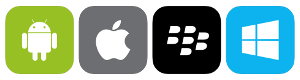- 25 Ara 2016
- 3,806
- 2,405
- 163
- 55

iOS 11’deki Özellikler
1. Tek Sayfalı Denetim Merkezi
Apple, Denetim Merkezi’ni iOS 10’daki kullanışsız iki sayfalı versiyon yerine tek bir sayfaya dönüştürdü. Her şey kendi küçük bölümüne sahip ve bu seçeneklerin çoğunu genişletmek ve etkileşimde bulunmak için 3D Touch’ı kullanabilirsiniz.
2. Denetim Merkezi Özelleştirilebilir!
Ayarlarda, istediğiniz seçenekleri ekleyebilir, kaldırabilir ve yeniden düzenleyebilirsiniz; ancak Apple uygulamaları ve hizmetleri ile sınırlısınız. Dolayısıyla üçüncü parti bir uygulama ekleyemiyorsunuz. Gelecekte bu özellik biraz daha gelişebilir, neden olmasın?
Uçak Modu, Hücresel Veri, Wi-Fi, Bluetooth, AirDrop, Kişisel Erişim Noktası, Döndürme Kilidi, Rahatsız Etme, AirPlay ve Müzik denetimleri özelleştirilemez, yani hiçbirini kaldıramayacağınız anlamına geliyor.
3. El Feneri Bir Tane Daha Yoğunluk Seçeneğine Sahip!
Denetim Merkezi’ndeki el feneri simgesine 3D Touch ile dokunursanız, üç yoğunluk seçeneği (düşük, orta, yüksek) yerine dördüncüsünün de olduğunu farkedeceksiniz. Yoğunluk seçeneklerinin isimleri kaldırıldı, bu nedenle dördüncüsünün adının ne olduğunu tahmin etmeniz gerekecek.
4. Mac Bilgisayarınız Olmadan Ekran Kaydı Yapabilirsiniz!
Denetim Merkezi’nin özelleştirilebilir ayarlarında saklı olan yeni bir Ekran Kaydı seçeneği var. Bu, artık bilgisayarınızda QuickTime’a ya da iyi çalışmayan bazı üçüncü taraf uygulamalarına ihtiyacınız olmadığı anlamına geliyor.
Denetim Merkezi’nize seçeneği ekleyin, ardından kaydı başlatmak için simgesine dokunun. Üzerine 3D Touch yaparsanız, mikrofonu da etkinleştirebilirsiniz. Aynı şekilde veya mavi durum çubuğu göstergesi aracılığıyla kapatabilirsiniz. Ardından kayıt bittiğinde tek yapmanız gereken, bildirime dokunun ve istemediğiniz şeyleri düzenleyin.
5. Denetim Merkezi’nden Daha Fazlası!
Denetim Merkezi’ndeki varsayılan iOS 10 seçeneklerinin yanı sıra, Hücresel Veri, Kişisel Erişim Noktası, Ekran Kaydı, Alarm, Araba Kullanırken Rahatsız Etme, Notlar, Erişilebilirlik Kısayolları, Apple TV Uzaktan Kumandası, Güdümlü Erişim, Düşük Güç Modu, Büyüteç, Kronometre , Metin Boyutu, Sesli Notlar ve Wallet.
6. Denetim Merkezi Hızlı İşlemleri için 3D Touch’a Gerek Yok!
3D Touch ile birlikte gelmeyen bir iPhone’unuz varsa, hızlı işlemler söz konusu olduğunda, öylece kalmayacaksınız. Artık 3D Touch kullanıcılarının sahip olduğu hızlı işlemleri kullanabilmek için Denetim Merkezi’ndeki hemen hemen herhangi bir simgeye uzun süre basabilirsiniz. Örnek verecek olursak, artık el feneri yoğunluğunu ayarlayabilirsiniz. Ne yazık ki, eski iPhone’lar için bu uzun süreli basma özelliği yalnızca bu menüde kullanılabilir, ana ekranda veya başka bir yerde değil.
7. Artık Rahatsız Edici Ses Göstergesi Yok!
Apple, önceki iOS sürümlerindeki, olumsuz etkileri azaltmak için bazı adımlar attı. Kendi uygulamalarının bazılarında izleme keyfinizi kesen rahatsız edici ses göstergesini kaldırdı. Görünüşe göre her uygulama engelsiz ses ayarlarına sahip.
Ancak şu anda sadece bir sorun var: Apple’ın varsayılan seçeneğini kullanan uygulamalar için kesinlikle bir gösterge yok, bu nedenle Netflix, Vudu ve diğer video uygulamalarının sesini değiştirirken hiçbir şey göremeyeceksiniz. Cidden – hiçbir şey.
8. Arkadaşlarınızdan Apple Pay Cash ile Nakit Para Gönderebilir ve Alabilirsiniz!
Bu henüz uygulanmamış gibi görünüyor ve en azından iOS 11’in genel beta sürümünde muhtemelen olmayacak. Mesajlar uygulaması ile arkadaşlarınıza veya ailenize banka kartınız veya kredi kartınız ile kolaylıkla para gönderebilmenizi sağlayan Apple Pay Cash adında yeni bir özellik mevcut. Para, alıcılara ulaştığında alıcılar Apple Pay satın almaları gerçekleştirebilir veya banka hesaplarına aktarabilirler. Ayrıca insanlar size para da gönderebilir, böylece siz de aynı şeyi yapabilirsiniz. Mesajlar uygulaması üzerinden size para göndermelerini isteyebileceğinizi de belirtelim.
9. iMessage Uygulama Çekmecesi Daha İyi Gözüküyor!
Mesajlar uygulamasında iken, iMessage için App Store hakkında konuşalım. Alt kısmında ihtiyacınız olduğunda genişletilebilen küçük bir sıraya kadar inceltilmiş ve çok daha temiz görünüyor.
10. iMessage için Yeni Ekran Efektleri Var!
iMessage’ta Balonlar ve Konfeti efektlerini sevdiyseniz, iOS 11’de yer alan Mesajlar uygulamasında yeni Yankı ve Spot efektlerini de seveceksiniz. Çok fazla şey söylemeye gerek yok. Sadece aşağıdaki görsellere göz atmanız yeterli.
11. Mesajlar, iCloud’ta Saklanabilir!
iPhone’unuzdaki tüm iletileriniz Mac bilgisayarınızdaki iletilerinizle senkronize edilebilecek. Önceden, büyük bir karmaşa oldu ve iPhone’unuzda sildiğiniz iletiler Mac bilgisayarınızda silinmiyordu. Açıkçası, bu büyük bir gizlilik kaygısına sebep oluyordu. Bu nedenle böyle bir özellik güzel oldu, diyebiliriz.
12. App Store Büyük Bir Güncelleme Aldı!
iOS App Store, yeni tasarımıyla Apple Müzik görünümüne benziyor. Yeni uygulamalara, uygulama içi satın alma işlemlerine, hikayelere ve hatta nasıl yapılırlara ilişkin bilgilerle dolup taşan bir “Bugün” görünümü var. Uygulamalar ve oyunlar da kendi sekmelerine sahip ve derecelendirmelerin ve incelemelerin yeni öncelikleri var. Geliştiriciler şimdi incelemelerinize, iyi olsun ya da olmasın, nasıl baktığınıza bağlı olarak cevap verebilir.
13. Derecelendirmeler ve İncelemeler için Uygulama İçi İstekleri Devre Dışı Bırakabilirsiniz!
Apple, bu yeni derecelendirme ve inceleme sistemini iOS 10.3’e hazırlamışken, uygulamaların içerisindeki geri bildirim isteklerini devre dışı bırakmak için sistem çapında geçiş, yalnızca birkaç betada göründü. Şimdi, iOS 11 ile geri döndü.
14. Dosya Yöneticisi Uygulaması Var!
WWDC sırasında iPad özelliği olarak ilan edilen Apple’ın yeni dosya yöneticisi uygulaması olan Dosyalar, iPhone’da. iCloud Drive’ı bulamıyorsanız, şimdi Dosyalar uygulamasının bir parçası olduğu için. Sonunda, bu uygulamaya Google Drive ve Dropbox gibi diğer bulut depolama hesaplarınızı ekleyebileceksiniz, ancak şu anda yalnızca iCloud Drive ve iPhone’da olanlar mevcut. Bununla birlikte, “iPhone’umda” hangi dosyaların gösterileceğinden emin değiliz.
15. Kamera Uygulamasıyla Karekodları (QR Code) Tarayabilirsiniz!
Artık tüm karekod tarama uygulamalarınıza elveda deyin! Apple, kamera uygulamasına bir karekod tarayıcı yerleştirdi. Böylelikle kameranızı bir karekoda tuttuğunuzda bir linki Safari’de açmak, bir numarayı kişilerinize eklemek veya bir kablosuz ağa katılmak gibi ne yapmak istediğinizi soracaktır.
16. Portre Modu OIS, HDR ve Flaş ile Çalışıyor!
Bazı nedenlerden ötürü Apple, bu seçeneklere iPhone 7 Plus’ta yer vermedi. Ancak iOS 11 bu seçeneklef için destek ekledi. Şimdi, optik görüntü sabitleme her zaman açık ve ayrıca Derinlik Efekti ile portreler çekerken, HDR (High Dynamic Range) seçeneği veya flaş kullanabilirsiniz.
17. Fotoğraflar ve Videolar için Yeni Formatlar Var!
Daha önce kamera uygulaması, fotoğrafları JPEG formatında ve videoları H.264 formatında kaydediyordu. iOS 11’de Apple, depolama alanından iki kat daha fazla kazanmanızı (iki kata kadar daha iyi sıkıştırma) sağlayan sıkıştırma formatları sunmaya başladı. yeni HEIF (High Efficiency Image Format) eski JPEG dosyaların yerini alırken videolar için ise H.265 video kodlama formatı kullanılacak. Tabi ki bunu Kamera ayarlarından devre dışı bırakabilirsiniz.
18. Live Photos için Hareketsiz Fotoğraf Seçebilirsiniz!
Daha önce, Live Photos’da kullanmak istediğiniz hareketsiz görüntüyü seçmenin tek yolu, Google’ın Motion Stills uygulaması gibi üçüncü taraf bir uygulamayı kullanmaktı. Android kullanan bir arkadaşınıza bir Live Photo gönderdiğinizde, aslında göstermek istediğinizi gösteremiyordunuz. Şimdi Apple bu sorunu düzeltti. Fotoğrafı açın ve alt kısımdaki Düzenle simgesine dokunun, ardından beyaz çerçeveyi kaydırıcıda istediğiniz yere sürükleyin. Ayarlamak için “Anahtar Fotoğraf Yap” seçeneğine dokunun ve “Bitti” üzerine dokunun.
19. Live Photos Üzerinde Kırpma İşlemi Yapabilirsiniz!
Yukarıda bahsedilen aynı düzenleme menüsünden Live Photos üzerinde kırpma işlemi yapabilirsiniz. Kaydırıcı üzerine basıp basılı tutmaya devam edin ve isteğinize göre soldan veya sağdan kırpın. İşlemi tamamladığınızda “Bitti” üzerine dokunun. İstediğiniz zaman düzenleme menüsüne girerek yaptığınız değişiklikleri geri alabilirsiniz.
20. Yeni Döngü ve Sıçramalı Live Photos Efektleri Var!
Önceki iki Live Photos özellikleri yeterli değilse Apple, Live Photos için birkaç hareket efekti ekledi: Döngü ve Sıçramalı. İlki normal bir GIF’in yaptığı gibi bir döngü, diğeri ise videoyu sonsuza kadar ileri geri atan sıçramalı efekti.
Moderatör tarafında düzenlendi: